-

- Fig. 1 Visualizzazione della cartina con Google earth con il menù laterale disattivo
-
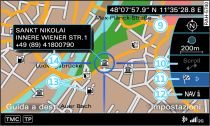
- Fig. 2 Visualizzazione standard della cartina con menù laterale attivo
Riguarda solo i veicoli: con telefono veicolare e telefono cellulare
con profilo SIM Access
Presupposto: la modalità Navigazione è attiva
Link e le condizioni per l'utilizzo dei servizi online sono
soddisfatte
Link.
Premere il tasto d'impostazione corrispondente a
Impostazioni.
Selezionare Visualizzazione cartina
ruotando e premendo l'apposita manopola.
Per la visualizzazione mediante cartine convenzionali, selezionare
Standard ruotando e premendo l'apposita
manopola.
Per la visualizzazione delle cartine mediante immagini satellitari,
selezionare Google earth ruotando e
premendo l'apposita manopola.
Visualizzazione cartina Google earth
La visualizzazione delle cartine avviene grazie alla ricezione
di pacchetti di dati da Internet in forma di immagini satellitari,
che vengono integrate con quelle della rete stradale contenute
nelle cartine della modalità Standard.
Per la memorizzazione dei dati cartografici e di navigazione
ricevuti è disponibile uno spazio di due gigabyte sul disco
fisso dell'MMI (corrispondenti a circa 4000 km di navigazione).
Finché le immagini satellitari di una guida a destinazione rimangono
depositate sul disco fisso, esse possono essere utilizzate anche
senza un collegamento dati attivo.
Grazie ai contenuti di Google earth, per esempio
Panoramio o
Wikipedia, possono essere visualizzate
Informazioni supplementari su attrazioni
turistiche e destinazioni speciali
Link. A questo scopo, portare l'indicatore di posizione
su un elemento della cartina e toccare brevemente la superficie
di comando MMI touch*. Nel menù
Informazioni supplementari si possono
così vedere, per esempio, foto relative all'attrazione turistica
o alla destinazione speciale interessata.
Visualizzazione standard della cartina
Visualizzazione sul display MMI di quattro diversi tipi di cartina
Link.
Logica di comando e contenuti della cartina
Se il menù laterale della cartina è disattivato, è possibile
modificare a piacimento la scala di riproduzione della cartina
ruotando in senso orario o antiorario la manopola di selezione.
Per selezionare una località sulla cartina, è possibile spostare
l'indicatore di posizione con la manopola
Link o la superficie di comando MMI touch*
Link.
Per attivare il menù laterale della cartina, premere la manopola
di selezione. Ora possono essere richiamate ulteriori funzioni
ruotando e premendo l'apposita manopola
Fig. 2.
Per uscire dal menù laterale della cartina, premere il tasto
BACK.
| -1- | Orientazione: la cartina può essere orientata verso nord o nella direzione di marcia Link. Se, con il menù laterale e la cartina posizione 2D Link attivati, si seleziona l'orientazione premendo la manopola, si può passare da una visualizzazione all'altra (verso nord/direzione di marcia). Questa impostazione viene memorizzata. |
| -2- | Scala: ruotare la manopola di selezione in senso orario o antiorario per impostare la scala secondo le proprie necessità. |
| -3- | Distanza fino alla prossima sosta o alla destinazione |
| -4- | Orario di arrivo previsto alla prossima sosta o a destinazione |
| -5- | Indicazione della velocità1) |
| -6- | Indicazione dell'altitudine |
| -7- | Posizione della vettura |
| -8- | Visualizzazione delle informazioni supplementari selezionate per la cartina |
| -9- | Visualizzazione delle coordinate del punto selezionato mediante l'indicatore di posizione (latitudine, longitudine) |
| -10- | Spostamento lungo l'itinerario: la funzione è utilizzabile quando è in corso la guida a destinazione. Ruotando la manopola di selezione in senso orario o antiorario, è possibile seguire l'andamento dell'itinerario sulla cartina. |
| -11- | Menù dettagli destinazione: visualizzazione delle informazioni aggiuntive disponibili per il punto in cui è posizionato l'indicatore di posizione, per esempio l'indirizzo. Il punto o elemento selezionato sulla cartina mediante l'indicatore di posizione può essere fissato come destinazione o sosta intermedia, memorizzato nella rubrica o chiamato Link. |
| -12- | Ripetizione dell'ultima istruzione di navigazione |
| -13- | Esempio di visualizzazione sulla cartina di contenuti particolari selezionati |
| -14- | Informazioni aggiuntive per il punto in corrispondenza dell'indicatore di posizione: se si punta l'indicatore di posizione su una località sulla cartina, vengono visualizzate le informazioni disponibili a riguardo, per esempio l'indirizzo, il numero telefonico o eventuali comunicati sul traffico disponibili. |
Avvertenza
- I servizi online sono disponibili solo se si possiede un contratto di telefonia mobile con opzione dati e solo all'interno della zona di copertura della rete. La ricezione di pacchetti di dati inviati da internet può causare costi aggiuntivi a seconda delle tariffe offerte dall'operatore di telefonia mobile e in particolare in caso di utilizzo all'estero: si consiglia caldamente di stipulare un contratto con traffico dati illimitato! Informazioni al riguardo possono essere richieste direttamente alla società di telefonia mobile.
- Ricordiamo che sono disponibili quattro diversi tipi di cartina Link.
- I dati memorizzati per la visualizzazione della cartina con Google earth possono essere eliminati Link.
- Google earth è un servizio online e viene sottoposto ad aggiornamenti periodici quando si richiama la funzione. Questo processo può durare alcuni secondi.
- Se per la visualizzazione della cartina sono impostati Google earth e la posizione 3D, durante il passaggio in un tunnel il display MMI passa automaticamente alla cartina del tipo posizione 2D.
1) Vale solo per le vetture senza indicazione
del limite di velocità mediante telecamera.
